كيفية إنشاء زر تنزيل ملف PDF لـ WordPress (طريقتان سهلتان!)
نشرت: 2022-09-01هل تريد إنشاء زر تنزيل ملف PDF على WordPress ولكن لا تعرف كيف؟ سيوضح لك هذا الدليل كيفية إضافة ملف PDF بسهولة إلى زر في WordPress.
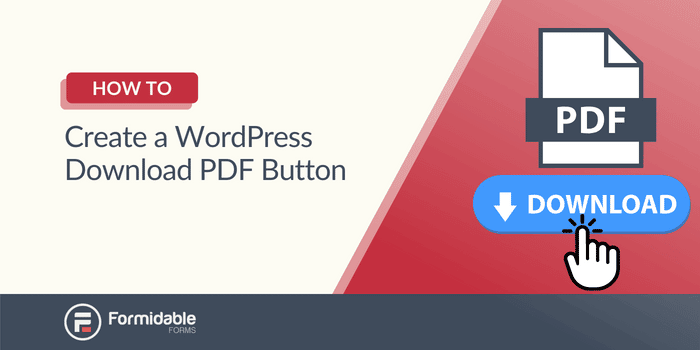
الوقت التقريبي للقراءة : 5.5 دقيقة
من كان يظن أن إضافة زر WordPress لتنزيل ملف PDF سيكون أمرًا معقدًا للغاية؟ هناك أدلة طويلة ومكونات إضافية أخرى.
معظم الناس لا يريدون ذلك. إنهم يريدون حلاً بسيطًا ، وليس مجموعة من الصداع. ونفترض أنكما بنفس الطريقة.
لكن لا يجب أن يكون الأمر بهذه الصعوبة. في الواقع ، قد يكون من السهل جدًا إنشاء زر لتنزيلات PDF الخاصة بك.
دعنا نوضح لك طريقتين سهلتين لإنشاء زر تنزيل PDF WordPress في WordPress حتى تتمكن من استخدامه اليوم!
هل كنت تعلم؟
هل يمكنك توصيل Woocommerce بـ Formidable Forms بسهولة؟ ويمكنك إنشاء تنزيلات PDF لأي منتجات وكتالوجات لديك!
كيفية إضافة زر تنزيل PDF في WordPress
لقد أتيت إلى هنا للحصول على إجابات ، لذا سنصل إليها لنقدم لك ما تحتاجه.
وهذه العملية أسهل بكثير مما تبدو عليه. هناك خطوتان سهلتان:
- قم بتحميل ملف PDF إلى WordPress
- اعرض الزر على صفحتك / منشورك
الخطوة 1: قم بتحميل ملف PDF إلى WordPress
للبدء ، حدد موقع ملف PDF الذي تريد إتاحته للتنزيل. بمجرد الحصول عليه ، انتقل إلى مسؤول WordPress الخاص بك وانتقل إلى Media → Add New .
بعد ذلك ، اسحب ملف PDF إلى مربع تحميل الملف. بمجرد الانتهاء من التحميل ، انقر فوق الزر نسخ URL إلى الحافظة للحصول على عنوان URL للتنزيل. يجب أن يبدو مشابهًا لما يلي: "عنوان URL للتنزيل: http://URLHERE.com/."
تذكر أنه ليس عليك تحميل ملف PDF الخاص بك إلى WordPress. في بعض الأحيان تكون أحجام الملفات كبيرة جدًا ، ولا تريد إبطاء موقع الويب الخاص بك.
يمكنك أيضًا تحميله على Google Drive أو خدمة مماثلة حيث يمكنك توفير رابط تنزيل لملف PDF.
الخطوة 2: اعرض زر تنزيل ملف PDF في WordPress على صفحتك / منشورك
حسنًا ، لقد أعددت ملف PDF الخاص بك ، لذا نحتاج الآن إلى طريقة لإظهاره.
أولاً ، انتقل إلى صفحتك أو انشر حيث تريد زر تنزيل ملف PDF في WordPress.
في الصفحة ، أضف كتلة جديدة وابحث عن Button . حدد كتلة الأزرار لإنشاء زر تنزيل ، ثم اضبط موضع الزر.
أخيرًا ، انقر فوق الزر " ارتباط " على شريط الأدوات ، والصق عنوان URL الذي نسخته في الخطوة الأولى.
قم بتحديث صفحتك ، وبذلك تكون جاهزًا! عندما ينقر الزائرون على الزر ، فسيوجههم إلى قارئ PDF للحصول على نسخة قابلة للطباعة.
من هنا ، سيكون لديهم جميع أزرار PDF والطباعة القياسية. يمكنهم استخدام مدير التنزيل الخاص بهم لتنزيله وحفظ أجزاء من مستند PDF والمزيد.
يكاد يكون مثل وجود زر طباعة PDF في WordPress!
كيفية إضافة زر تنزيل ملف PDF باستخدام مكون WordPress الإضافي
قد تتساءل لماذا تحتاج إلى مكون إضافي عندما أوضحنا لك كيفية القيام بذلك. الطريقة المذكورة أعلاه ممتازة ، ولكن ماذا لو كنت تريد المزيد من زر PDF الخاص بك؟
ربما تريد الحصول على عناوين البريد الإلكتروني للمشتركين مقابل ملف PDF؟ أو قد ترغب في تحويل إدخالات المستخدم إلى ملف PDF (مثل نموذج طلب أو استطلاع).
الطريقة أعلاه لا تساعد في ذلك. لكن ، أتعلم ماذا؟
أشكال هائلة. أقوى أداة إنشاء النماذج لـ WordPress.
مع وظيفة PDF الإضافية لـ Formidable ، يكون إنشاء وتنزيل ملفات PDF أمرًا بسيطًا. سواء كنت تريد إظهار ملف PDF أو إرساله بالبريد الإلكتروني ، فالأمر سهل مع إضافتنا. بالإضافة إلى ذلك ، يبدو رائعًا مع أي سمة (مثل Elementor).

لكن دعنا نوضح لك كيفية عرض زر PDF الخاص بك.
كيفية ربط ملف PDF بزر في WordPress
هناك بضع خطوات سهلة هنا:
- قم بإنشاء زر تنزيل ملف PDF على WordPress
- اعرض زر تنزيل ملف PDF في WordPress
الخطوة 1: قم بإنشاء زر تنزيل ملف PDF على WordPress
في هذا المثال ، سنستخدم عنوان URL لملف PDF الذي أنشأناه بالطريقة أعلاه. للبدء ، تريد تثبيت وتفعيل Formidable Forms.
احصل على نماذج هائلة الآن!
بمجرد القيام بذلك ، انتقل إلى منشئ النماذج بالانتقال إلى Formidable → Forms .
ثم ، انقر فوق إضافة جديد في الجزء العلوي واختر نموذج فارغ .
بمجرد تسمية النموذج الخاص بك ، سترى محرر النماذج الخاص بنا. يحتوي منشئ السحب والإفلات البسيط هذا على العديد من الخيارات ، لكننا نحتاج اليوم إلى الحقل المخفي . ليس عليك كتابة أي شيء هنا.
لذا ، اسحب ذلك إلى لوحة المنشئ ، ثم انقر فوق تحديث .
بعد ذلك ، نريد الانتقال إلى الإعدادات ← عام. ابحث عن قسم عند الإرسال وقم بتغيير القائمة المنسدلة إظهار الرسالة إلى إعادة التوجيه إلى URL .
الصق عنوان URL الخاص بك من الخطوة الأولى في حقل URL ، ثم قم بتحديث النموذج الخاص بك.
آخر شيء يتعين علينا القيام به (لمشكلات التصميم) هو إيقاف تشغيل زر البدء من جديد ، والذي تم تمكينه. للقيام بذلك ، انتقل إلى الإعدادات → التصميم والأزرار . قم بإلغاء تحديد خانة الاختيار إضافة زر البدء من جديد .
انقر فوق تحديث ، وهذا كل شيء.
الآن ، قد تتساءل ، "كيف يمكنني إضافة زر تنزيل إلى موقع WordPress الخاص بي؟"
الخطوة 2: اعرض زر تنزيل ملف PDF في WordPress
للخطوة الأخيرة ، انتقل إلى المنشور / الصفحة حيث تريد إظهار الزر الخاص بك.
انقر فوق الزر Add Block وابحث عن Formidable . أضف كتلة Formidable ، انقر فوق القائمة المنسدلة وحدد "النموذج" الذي قمت بإنشائه.
سيظهر الزر الخاص بك في منشور أو صفحتك في WordPress بمجرد تحديثه.
الآن ، عندما ينقرون على الزر ، سيوجههم إلى صفحة ويب أخرى حيث يمكنهم رؤية ملف PDF في عارض PDF الخاص بهم.
ما الطريقة التي تفضلها لزر تنزيل PDF الخاص بـ WordPress؟
يمنحك استخدام WordPress وحده أساسيات ما تحتاجه. إذا كنت تريد زرًا بسيطًا لتنزيل ملف PDF ، فهو مثالي لك.
ولكن ، إذا كنت تريد المزيد ، فسيكون ذلك خارج قدرات WordPress.
ومع ذلك ، فهي ليست خارج قدرات Formidable. في الواقع ، هذا هو بالضبط سبب إنشاء النماذج الهائلة.
لذلك ، تعلمت اليوم الطرق المختلفة التي يمكنك من خلالها إنشاء زر تنزيل WordPress PDF ووضعه على موقع الويب الخاص بك.
لا تفوت الفرصة! تحقق من قائمتنا الكاملة للميزات مع Formidable لترى كيف يمكن أن تخدم جميع احتياجات تحميل محتوى WP.
احصل على نماذج هائلة الآن!

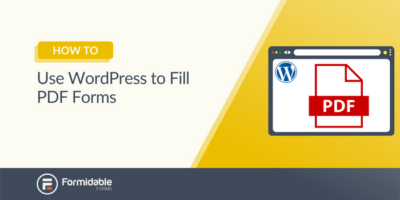 هل تريد استخدام WordPress لملء نماذج PDF؟ هذه طريقة سهلة
هل تريد استخدام WordPress لملء نماذج PDF؟ هذه طريقة سهلة كيفية تحويل نموذج WordPress إلى PDF (3 طرق سهلة!)
كيفية تحويل نموذج WordPress إلى PDF (3 طرق سهلة!)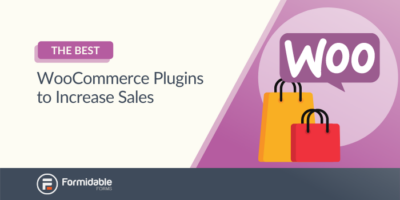 أفضل 20 ملحقًا لـ WooCommerce لزيادة المبيعات
أفضل 20 ملحقًا لـ WooCommerce لزيادة المبيعات